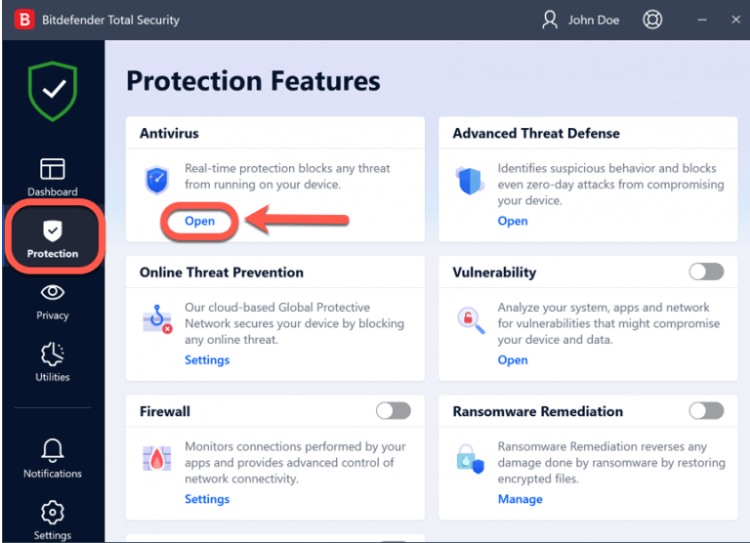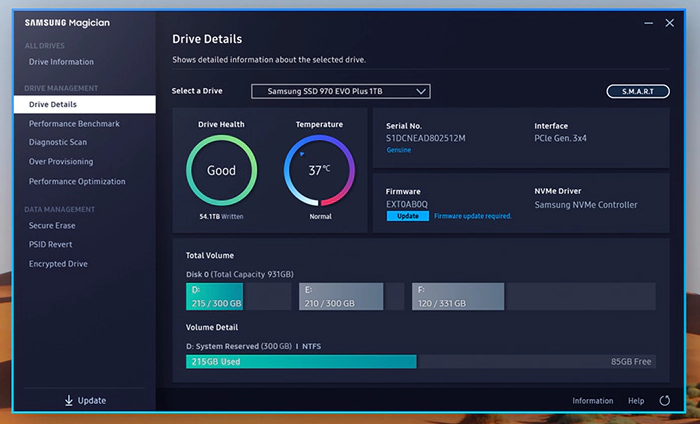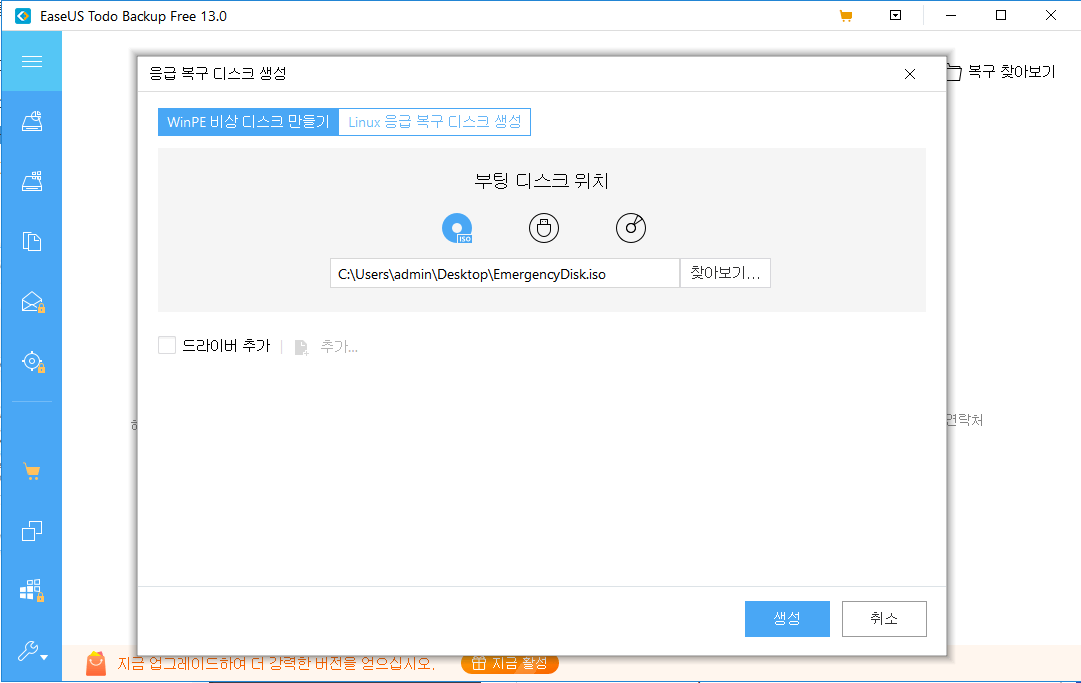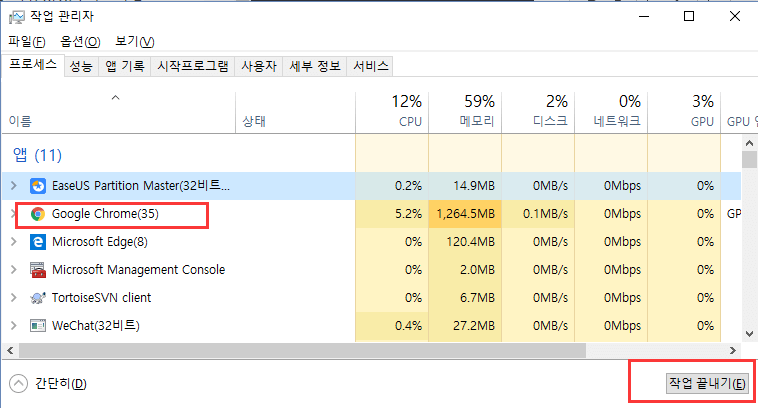페이지 목차
솔리드 스테이트 드라이브(SSD) 설치는 컴퓨터에 수행할 수 있는 최상의 업그레이드 중 하나이지만 Windows 8/8.1 설치를 작은 드라이브로 옮기는 것은 까다로울 수 있습니다. Windows 및 응용 프로그램을 처음부터 다시 설치하지 않고 SSD를 설치하는 방법은 다음과 같습니다.
Windows 8/8.1을 HDD에서 SSD로 옮기는 데 필요한 것
이를 해결하는 방법은 다양하지만 이 방법이 가장 간단하고 신뢰할 수 있는 방법이라는 것을 알게 되었습니다. 필요한 것은 다음과 같습니다.
- Windows가 설치된 현재 하드 디스크. 쉽게 하기 위해 이 디스크를 간략하게(즉, 마이그레이션할 원본 디스크) 프로세스 전체에 걸쳐 "현재 하드 디스크"라고 부를 것입니다.
- 솔리드 스테이트 디스크. 이것은 마이그레이션할 디스크입니다. 크기에 대한 대략적인 아이디어를 얻으려면 현재 디스크로 이동하여 C:\Users\로 이동한 다음 사용자 폴더를 마우스 오른쪽 버튼으로 클릭합니다. 속성을 클릭하고 해당 폴더가 차지하는 공간을 표시합니다. 내 컴퓨터로 이동하여 C: 드라이브가 얼마나 많은 공간을 차지했는지 확인하고 C:의 총 공간에서 사용자 폴더 크기를 뺍니다. 그것이 당신의 SSD가 필요로하는 크기입니다. 그러나 나는 미래의 업데이트와 새로운 프로그램을 위해 충분한 여유 공간을 제공할 것입니다.
- 모든 데이터의 백업. 드라이브의 일부만 복제하는 것은 불가능하므로 Windows를 SSD로 마이그레이션하기 전에 현재 디스크에서 음악, 영화 및 기타 개인 파일을 제거해야 합니다. 즉, 데이터를 다른 곳에 백업하는 것이 좋습니다. 나중에 복원할 예정이므로 데이터가 안전하고 복구 가능한지 확인하십시오.
- EaseUS Todo 백업. 이것은 설치를 마이그레이션하는 데 사용할 프로그램입니다. 사용하기 쉽고 한 번에 여러 작업을 수행할 수 있습니다.
EaseUS Todo Backup을 사용하여 Windows 8/8.1을 HDD에서 SSD로 이동하는 방법
가장 간단한 방법으로 HDD에서 SSD로 Windows 8을 전송하려면 아래에 제공된 단계별 가이드를 따르십시오.
1단계. 기본 페이지에서 " 도구 "를 찾아 클릭 합니다. 복제 및 기타 유틸리티를 볼 수 있습니다.
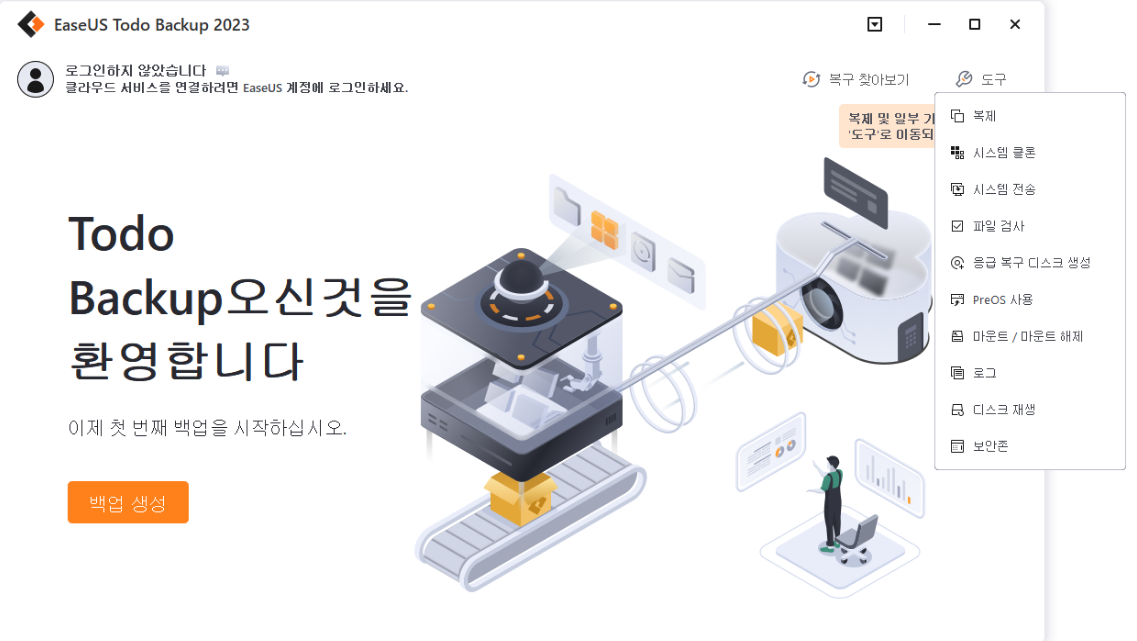
2단계. 원본 디스크 또는 파티션을 선택하고 " 다음 "을 클릭 합니다.
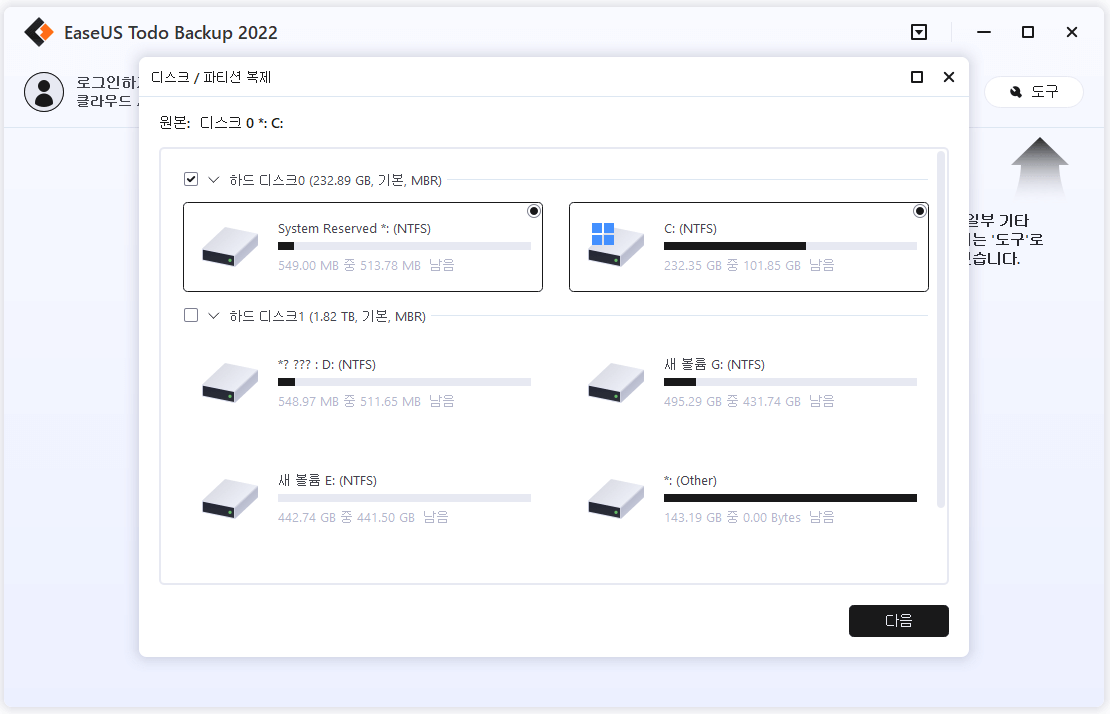
3단계. 그런 다음 대상 디스크를 선택해야 합니다. 대상 디스크가 원본 디스크 또는 파티션보다 큰지 확인하십시오.
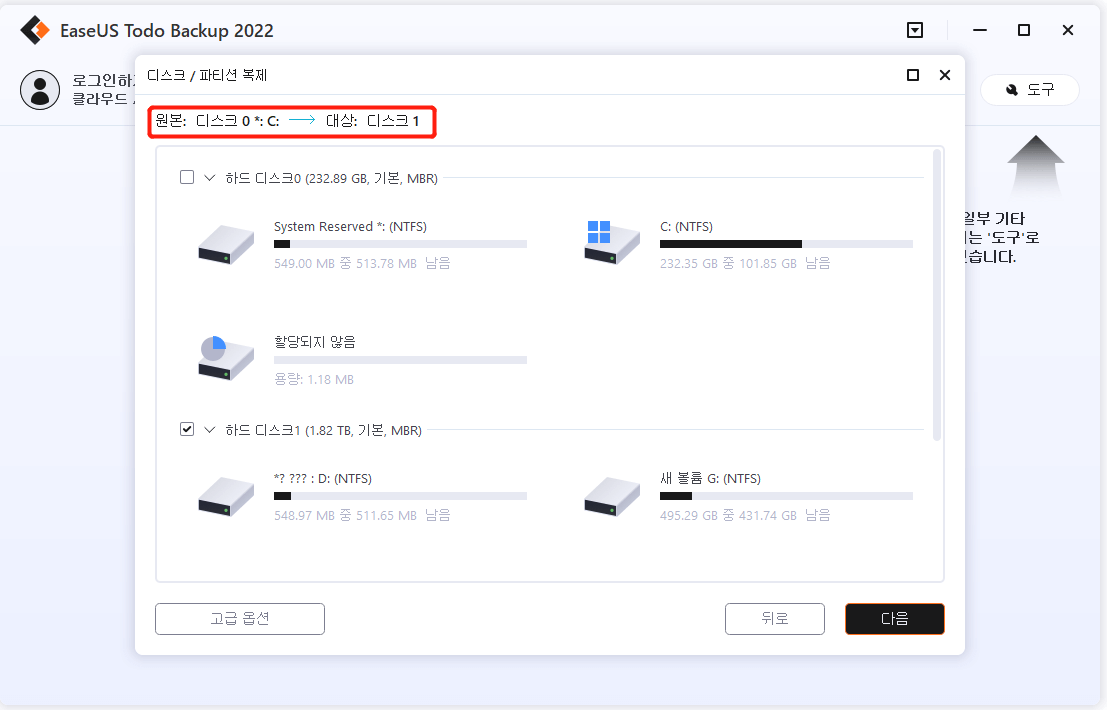
4단계. 복제가 대상 디스크/파티션의 모든 데이터를 영구적으로 지울 것이라는 경고 창이 표시됩니다 . 복제를 시작하려면 " 계속 "을 클릭하십시오 .
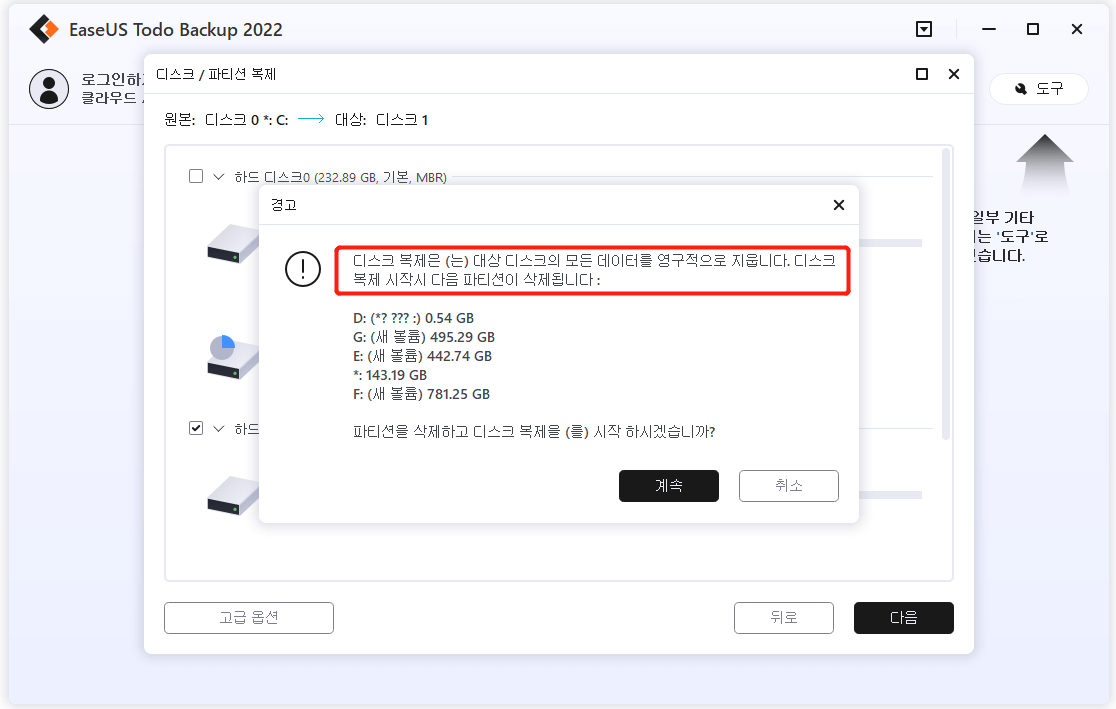
다음의 간단한 단계를 따르면 EaseUS Todo Backup을 사용하여 Windows 8/8.1을 HDD에서 새 SSD로 쉽게 마이그레이션할 수 있습니다. 또한 EaseUS Todo Backup은 Windows 8/8.1 OS와 HDD 및 SSD의 데이터를 백업 및 복원할 수도 있습니다.
이 페이지 도움이 되었나요?

EaseUS Todo Backup
EaseUS Todo Backup은 파일, 폴더, 드라이브, 애플리케이션 데이터 백업 및 시스템 이미지를 생성할 수 있는 신뢰할 수 있는 전문 데이터 백업 솔루션입니다. 또한 HDD/SSD를 손쉽게 클론하고, 시스템을 다른 하드웨어로 이전하며, 부팅 가능한 WinPE 디스크를 생성하는 기능도 제공합니다.
-
Updated by
Rose는 2021년 10월 EaseUS 팀에 합류한 이후 기술 분야에서 일해 왔으며 현재는EaseUS 웹사이트 편집자입니다.iPhone 또는 Android 데이터 전송 및 복구와 같은 다양한 iPhone 및 Android 문제 해결을 전문으로 합니다. …전체 이력 보기